Vous pouvez surveiller les liaisons WAN connectées à un dispositif Edge spécifique, avec l'état, les détails de l'interface et d'autres mesures.
Pour afficher les détails des liaisons et des groupes de transport utilisés par le trafic :
Procédure
- Dans le portail d'entreprise, cliquez sur l'option Ouvrir la nouvelle interface utilisateur d'Orchestrator (Open New Orchestrator UI) disponible en haut de la fenêtre.
- Cliquez sur Lancer la nouvelle interface utilisateur d'Orchestrator (Launch New Orchestrator UI) dans la fenêtre contextuelle. L'interface utilisateur s'ouvre dans un nouvel onglet.
- Cliquez sur pour afficher les dispositifs Edge associés à l'entreprise.
- Cliquez sur le lien d'accès à un dispositif Edge et cliquez sur l'onglet Liaisons (Links).
Résultats
L'onglet Liaisons (Links) affiche les détails des liaisons WAN connectées au dispositif Edge sélectionné.
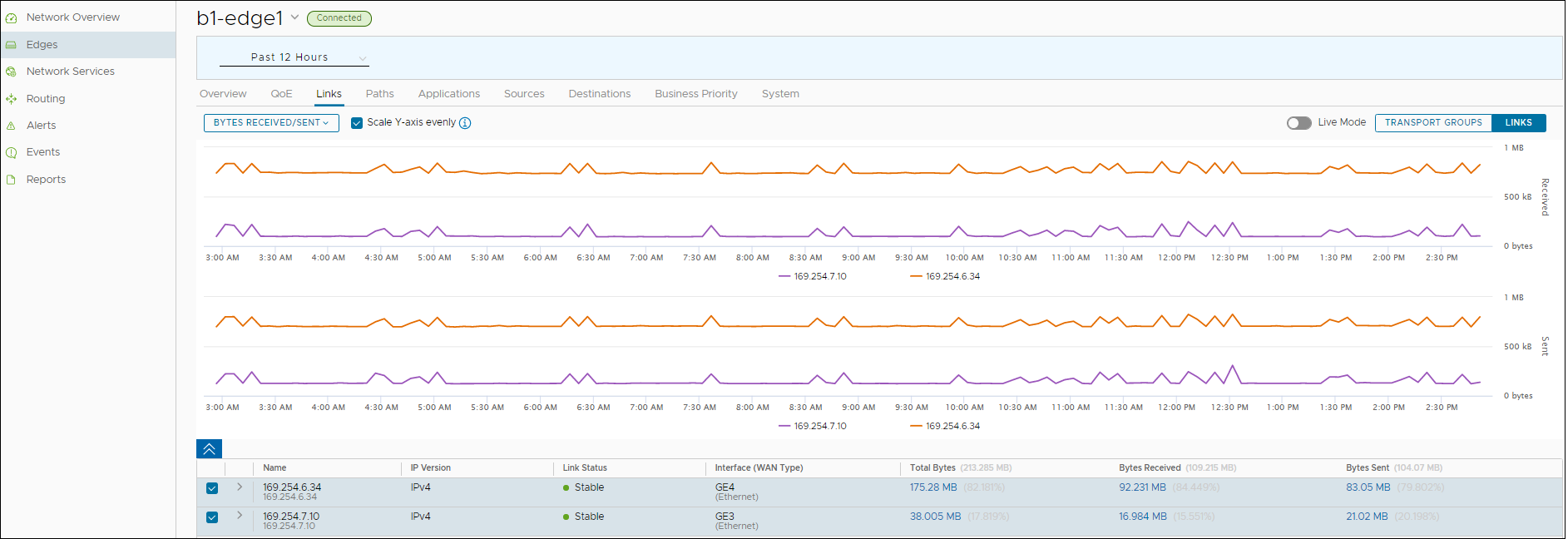
En haut de la page, vous pouvez choisir une période spécifique pour afficher les détails des priorités pour la durée sélectionnée.
Par défaut, la case Mettre à l'échelle l'axe Y uniformément (Scale Y-axis evenly) est activée. Cette option synchronise l'axe Y entre les graphiques. Si nécessaire, vous pouvez désactiver cette option.
Pour afficher plus de détails, passez la souris sur les graphiques.
Cliquez sur Groupes de transport (Transport Groups) pour afficher les liaisons regroupées dans l'une des catégories suivantes : Liaison filaire publique (Public Wired), Liaison sans fil publique (Public Wireless) ou Liaison filaire privée (Private Wired).
Vous pouvez choisir d'afficher les informations en direct à l'aide de l'option Mode direct (Live Mode). Lorsque ce mode est actif, vous pouvez afficher la surveillance en direct des liaisons et des groupes de transport.
Choisissez les mesures dans la liste déroulante pour afficher les détails relatifs au paramètre sélectionné. Pour plus d'informations sur les paramètres de mesures, reportez-vous à la section Surveiller les dispositifs Edge.
Le panneau inférieur affiche les détails des mesures sélectionnées pour les liaisons ou les groupes de transport. Vous pouvez afficher les détails d'un maximum de 4 liaisons simultanément.
Cliquez sur la flèche avant le nom de la liaison ou le groupe de transport pour afficher les détails du fractionnement. Pour afficher des rapports d'exploration avec plus de détails, cliquez sur les liens affichés dans la colonne Mesures (Metrics).
L'image suivante montre un rapport détaillé des groupes de transport avec les principales applications et liaisons.
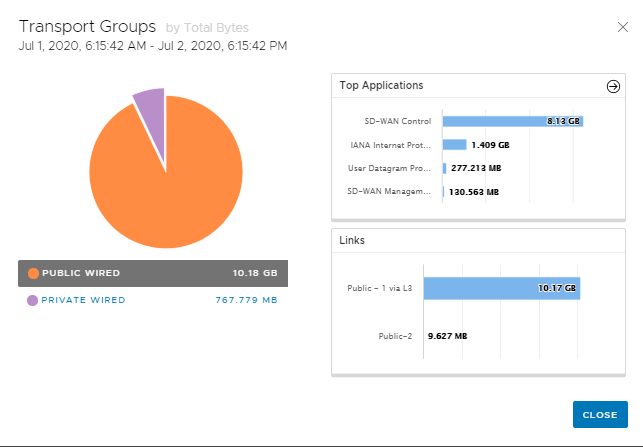
Cliquez sur la flèche en regard de l'option Applications principales (Top Applications) pour accéder à l'onglet Applications.